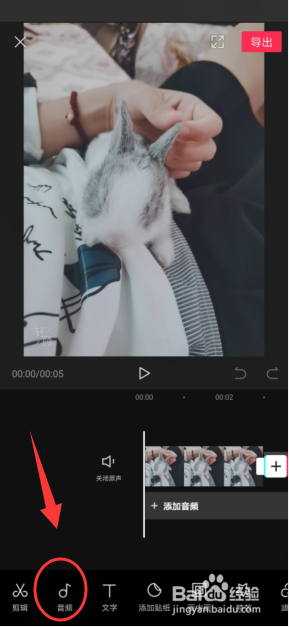剪映入门:如何使用剪映制作第一个视频
1、剪映首先打开手机上的【剪映】软件,如下图所示。
2、开始创作然后再点击中间的【开始创作】,如下图所示。
3、导入素材然后可以导入素材,素材包括图片和视频,如下图所示。
4、添加音乐然后再点击【音频】,添加相应的音乐,如下图所示。
5、音乐接着再点击【音乐】,如下图所示。
6、导入音乐可以选择导入喜欢的音乐,如下图所示。
7、显示结果然后可以看到音乐已经导入进去啦,如下图所示。
8、识别字幕然后再点击【识别字幕】,在上方会显示【歌词识别】中,如下图所示。
9、显示结果最后可以看到歌词已经自动对应啦,如下图所示。
声明:本网站引用、摘录或转载内容仅供网站访问者交流或参考,不代表本站立场,如存在版权或非法内容,请联系站长删除,联系邮箱:site.kefu@qq.com。